Màn hình chính iPhone là giao diện bạn tương tác thường xuyên nhất mỗi ngày. Do đó, việc giữ cho nó luôn gọn gàng và có tổ chức là điều cần thiết để tối ưu hóa trải nghiệm sử dụng. Với vai trò là một chuyên gia tại Thuthuatmoi.net, tôi đã áp dụng nhiều chiến lược khác nhau để quản lý số lượng ứng dụng khổng lồ, biến màn hình chính lộn xộn thành một không gian làm việc khoa học, giúp bạn truy cập mọi thứ nhanh chóng và hiệu quả hơn.
1. Loại bỏ ứng dụng không dùng và các trang màn hình chính không cần thiết
Một trong những cách hiệu quả nhất để giữ màn hình chính iPhone luôn gọn gàng là định kỳ loại bỏ các ứng dụng không còn sử dụng. Thật dễ dàng để tích lũy hàng tá ứng dụng theo thời gian, dù đó là một ứng dụng thể dục được tải xuống với ý định tốt hay một trò chơi chỉ chơi trong một tuần rồi quên bẵng. Nếu một ứng dụng không còn phục vụ mục đích nào, tôi sẽ xóa nó ngay lập tức.
Ngoài ra, tôi cũng nhận thấy việc có quá nhiều trang màn hình chính chứa đầy ứng dụng có thể gây khó chịu khi điều hướng. Vì vậy, tôi luôn cố gắng hợp nhất mọi thứ vào chỉ hai đến ba trang được tổ chức tốt. Apple giúp việc quản lý các trang màn hình chính trên iPhone trở nên đơn giản. Bằng cách nhấn giữ vào màn hình chính và chạm vào các chấm trang ở phía dưới, bạn có thể xem tất cả các trang của mình cùng lúc. Nếu một trang chứa đầy ứng dụng bạn không thường xuyên sử dụng, hãy ẩn hoặc loại bỏ nó hoàn toàn.
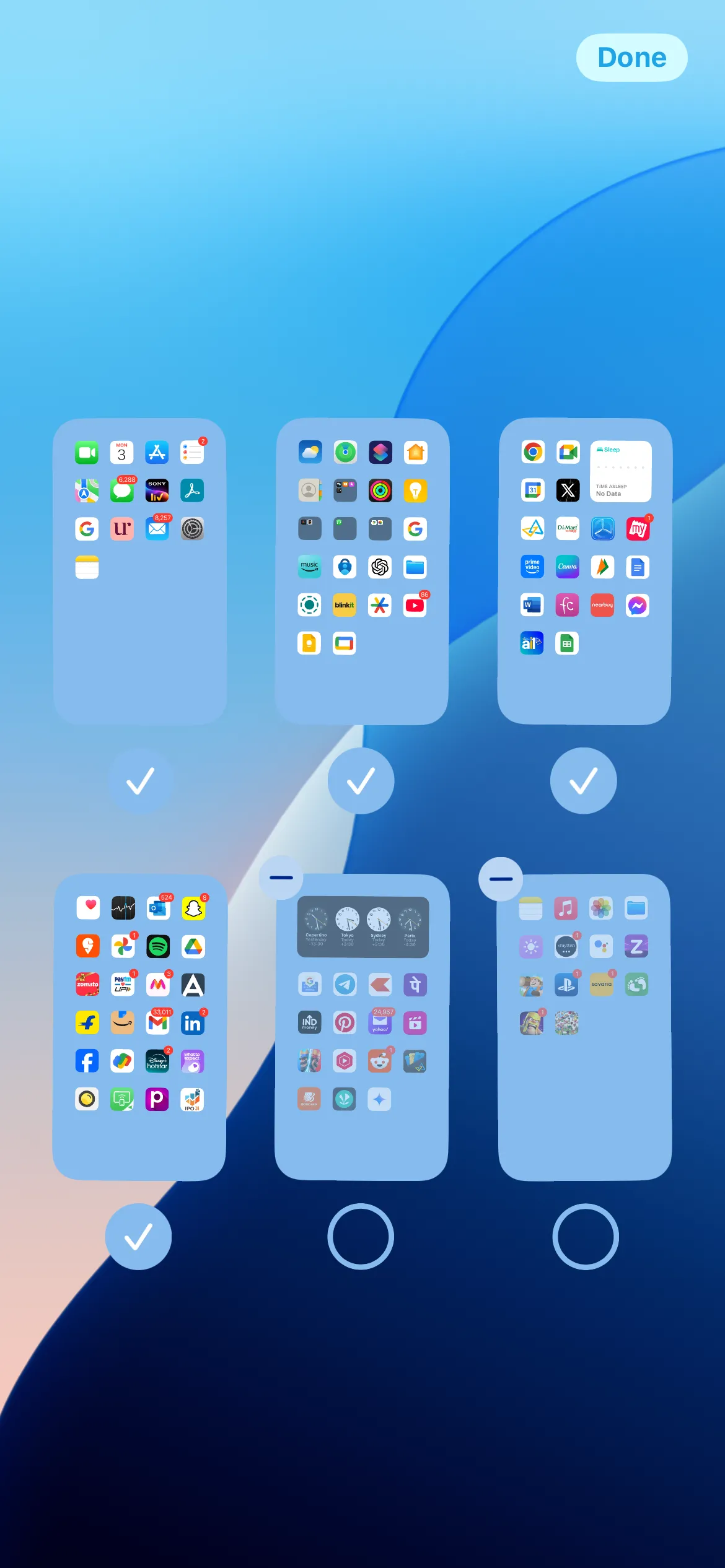 Màn hình chỉnh sửa trang chính iPhone, giúp quản lý và ẩn các trang ứng dụng.
Màn hình chỉnh sửa trang chính iPhone, giúp quản lý và ẩn các trang ứng dụng.
2. Ngừng tự động thêm ứng dụng mới vào màn hình chính
Theo mặc định, iPhone sẽ tự động thêm tất cả các ứng dụng mới tải xuống vào màn hình chính. Tôi nhận thấy điều này trở thành một vấn đề lớn đối với những ứng dụng mà tôi không muốn xóa nhưng cũng không sử dụng hàng ngày. Việc màn hình chính iPhone bị lấp đầy bởi những ứng dụng này khiến tôi khó tìm thấy những ứng dụng thường dùng hơn.
Để tránh phải tự tay di chuyển các ứng dụng này khỏi màn hình chính, tôi đã thiết lập iPhone của mình để ngừng tự động thêm ứng dụng mới vào đó. Để thực hiện điều này, hãy truy cập Cài đặt > Màn hình chính (Settings > Home Screen) và chọn Chỉ Thư viện ứng dụng (App Library Only) trong mục “Ứng dụng mới tải về” (Newly Downloaded Apps). Giờ đây, bất cứ khi nào bạn tải xuống một ứng dụng mới, nó sẽ trực tiếp vào Thư viện ứng dụng, giữ cho màn hình chính của bạn luôn ngăn nắp.
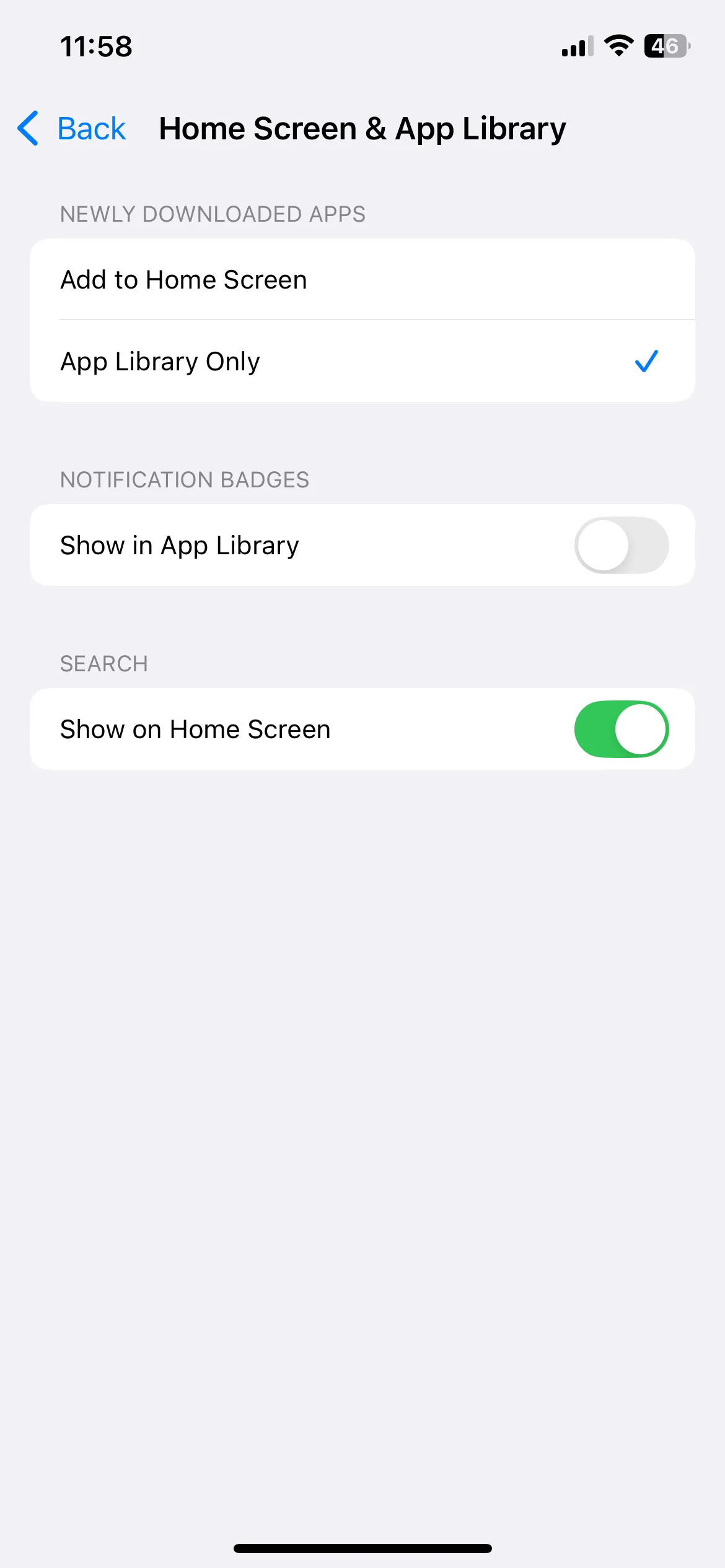 Cài đặt màn hình chính iPhone, tùy chọn chỉ thêm ứng dụng mới vào Thư viện ứng dụng.
Cài đặt màn hình chính iPhone, tùy chọn chỉ thêm ứng dụng mới vào Thư viện ứng dụng.
3. Sắp xếp ứng dụng ít dùng vào thư mục
Tôi thích sắp xếp hầu hết các ứng dụng của mình vào các thư mục. Tôi không cần mọi ứng dụng hiển thị trước mắt mỗi khi mở khóa điện thoại, vì vậy tôi nhóm các ứng dụng tương tự lại với nhau và cất chúng vào các trang phụ.
Ví dụ, tôi có một thư mục Tiện ích (Utilities) dành cho các ứng dụng như La Bàn (Compass), Ghi Âm (Voice Memos) và Máy Tính (Calculator) – những thứ tôi chỉ thỉnh thoảng sử dụng và không cần truy cập tức thì. Một thư mục khác chứa tất cả các trò chơi giải trí, mà tôi có thể mở ra để giải lao nhanh chóng. Những ứng dụng này không cần nằm ở vị trí trung tâm, nhưng việc tổ chức chúng vào một nơi giúp tôi không phải tìm kiếm hay vuốt qua lại giữa các trang khi cần.
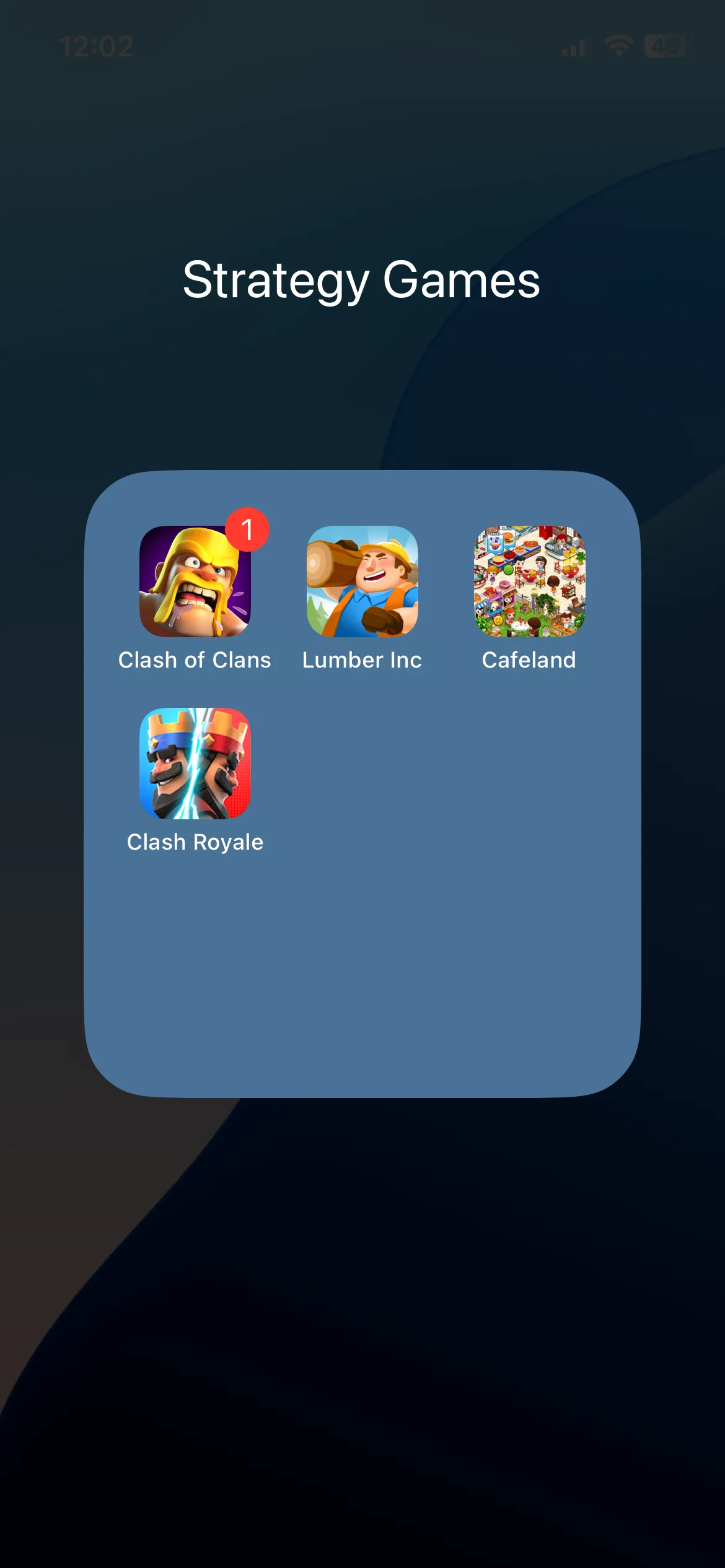 Thư mục Game trên màn hình chính iPhone giúp nhóm các ứng dụng giải trí.
Thư mục Game trên màn hình chính iPhone giúp nhóm các ứng dụng giải trí.
4. Tối ưu hóa kích thước và vị trí của Widget (Tiện ích)
Tôi rất thích sử dụng các widget trên iPhone để xem nhanh lịch, ghi chú và lời nhắc. Chúng cực kỳ tiện dụng để quản lý công việc hàng ngày của tôi. Tuy nhiên, tôi đã học được rằng việc có quá nhiều widget dẫn đến một màn hình chính lộn xộn. Thay vì thêm mọi widget với kích thước đầy đủ, tôi điều chỉnh kích thước của chúng hoặc tạo các chồng thông minh (Smart Stacks) để phù hợp hơn với bố cục màn hình. Bằng cách này, tôi có thể đặt nhiều thông tin hơn vào một không gian nhỏ gọn mà không làm màn hình quá tải. Đối với tôi, đó là việc tìm kiếm sự cân bằng phù hợp giữa chức năng và tính thẩm mỹ.
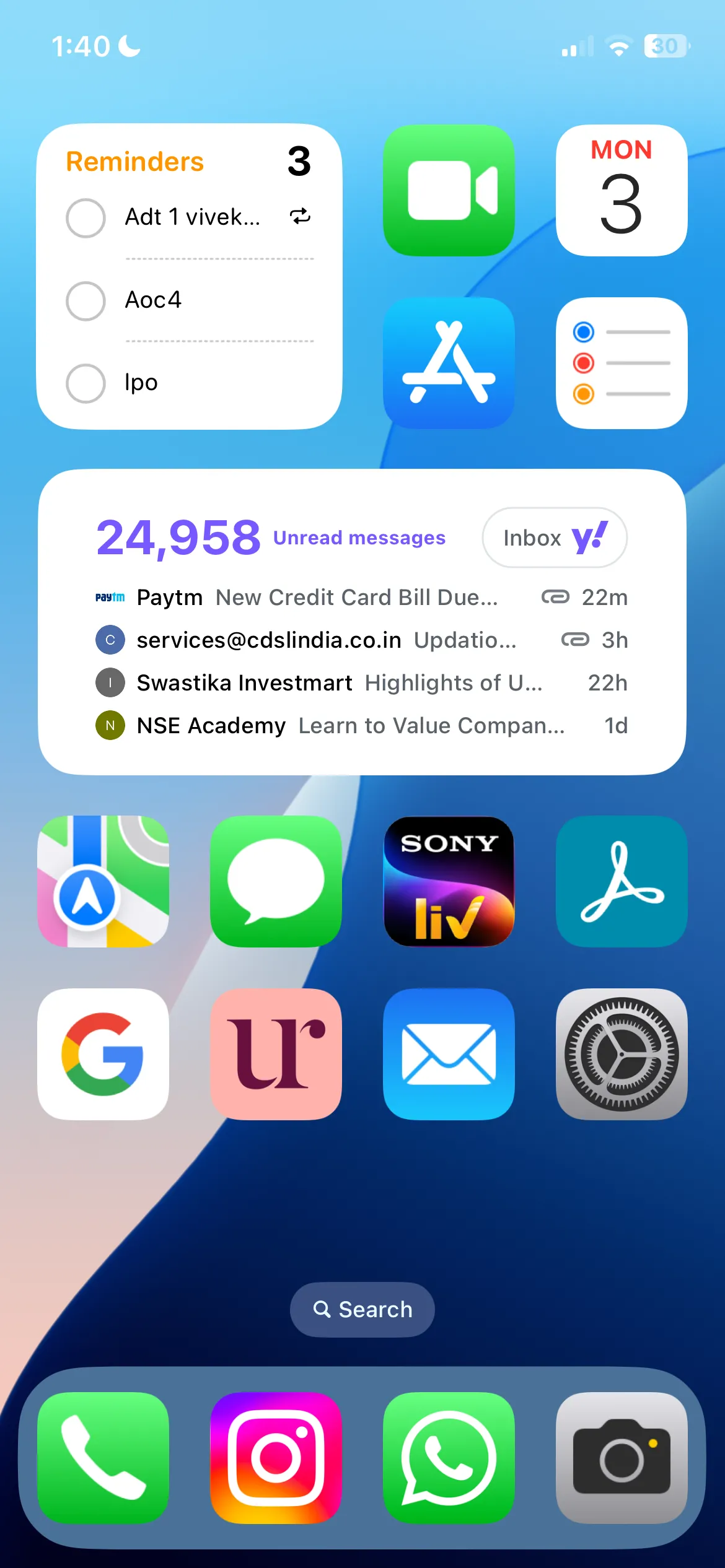 Widget Mail và Ghi chú trên màn hình chính iPhone, minh họa tối ưu hóa tiện ích.
Widget Mail và Ghi chú trên màn hình chính iPhone, minh họa tối ưu hóa tiện ích.
5. Ẩn nhãn ứng dụng và huy hiệu thông báo
Cuối cùng, tôi thích giữ các nhãn ứng dụng ẩn trên iPhone của mình. Tôi thực hiện điều này bằng cách nhấn giữ màn hình chính, chạm vào Sửa (Edit), chọn Tùy chỉnh (Customize) và chọn tùy chọn Lớn (Large). Tôi thích giao diện này vì nó cho phép tôi tập trung hoàn toàn vào các biểu tượng ứng dụng, những thứ mà tôi đã cẩn thận chọn và sắp xếp.
Cùng với việc ẩn nhãn, tôi cũng tắt các huy hiệu thông báo. Những chấm đỏ với các con số đó có thể gây mất tập trung và thường tạo ra sự lộn xộn không cần thiết. Tôi nhận thấy chúng phá vỡ dòng chảy của màn hình chính và tạo ra một cảm giác cấp bách tiềm ẩn. Việc ẩn nhãn ứng dụng và huy hiệu thông báo giúp tôi duy trì một trải nghiệm “zen” trên iPhone, giữ cho nó vừa tiện dụng vừa trực quan yên bình.
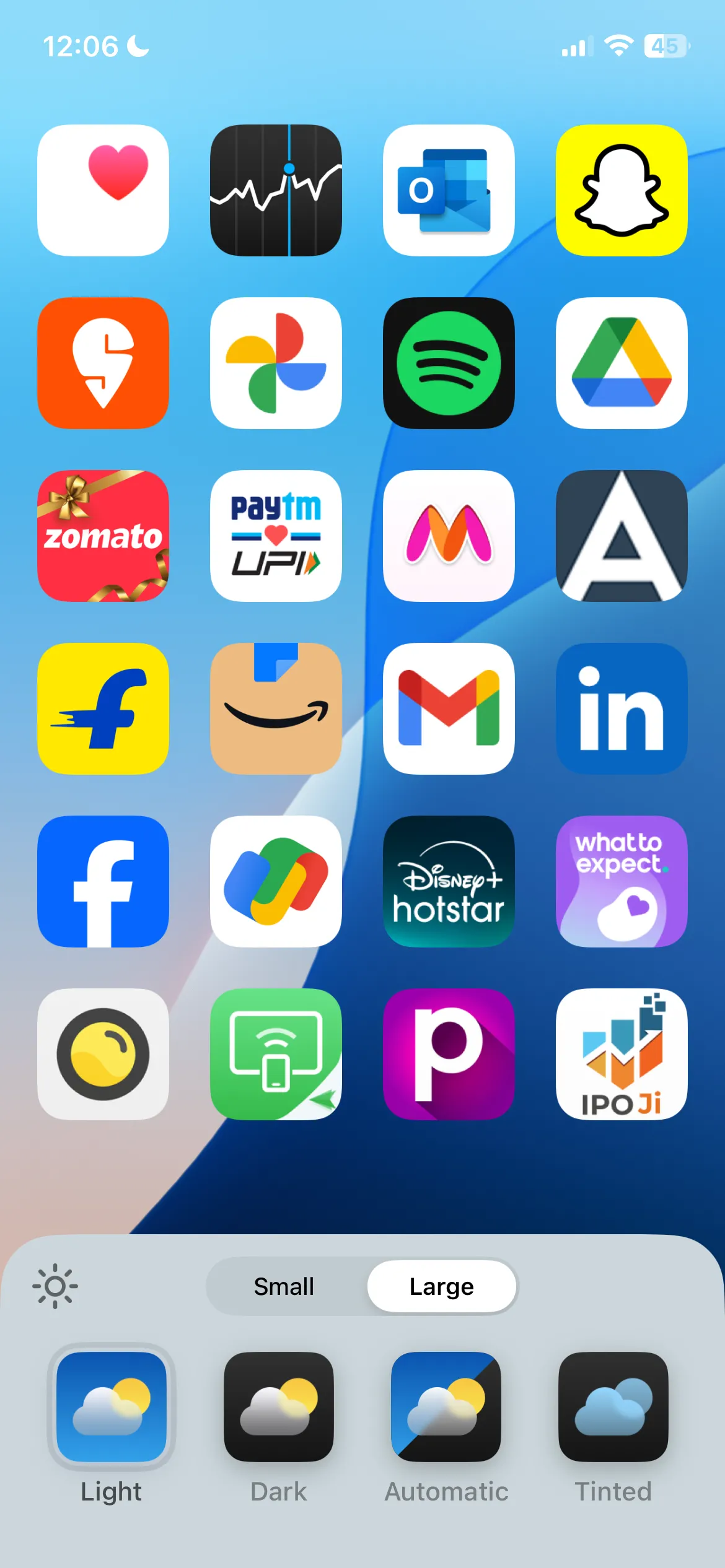 Giao diện màn hình chính iPhone với biểu tượng ứng dụng lớn và nhãn tên đã được ẩn.
Giao diện màn hình chính iPhone với biểu tượng ứng dụng lớn và nhãn tên đã được ẩn.
Tạo một màn hình chính iPhone gọn gàng không quá khó khăn, nhưng cần thời gian để sắp xếp mọi thứ. Tuy nhiên, việc phát triển các chiến lược riêng của bạn có thể cực kỳ giá trị trong việc làm cho trải nghiệm kỹ thuật số của bạn trở nên mượt mà và hiệu quả hơn. Hãy thử áp dụng các mẹo này và chia sẻ ý kiến, cũng như những mẹo sắp xếp màn hình iPhone độc đáo của bạn tại phần bình luận bên dưới nhé!


